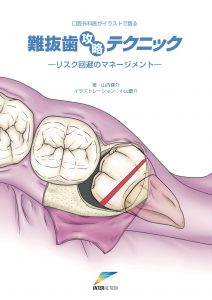イラストのクオリティを上げる描き方の一つを紹介します。
フリーハンドと連続曲線ツールを上手く組み合わせるとより良いイラストが描けます。
⒈ イラストの輪郭 |
イラストの輪郭に注目してみましょう。
パッと見て、キリッとした安定感のある綺麗なイラストに仕上げるには輪郭線が重要です。
フリーハンドで輪郭線を描くと、当然ながら線の太さにばらつきが出ます。
細いところや太いところが出やすいです。
輪郭を描く線の太さにばらつきが目立つと、ヨボヨボした外形になり安っぽく見えます。
(勿論、それが味になる場合もありますのでイラストのスタイルや状況によって使い分けます)
丁寧にゆっくり描けば、フリーハンドでも綺麗な線は引けるのですが、アップにするときつくなることがあります。
下に例を示します。
左のイラストは数年前にフリーハンドのみで描いたイラストです。
右のイラストも注意深くフリーハンドで描いています。
矢印のあたりに線のムラが目立ちますね。
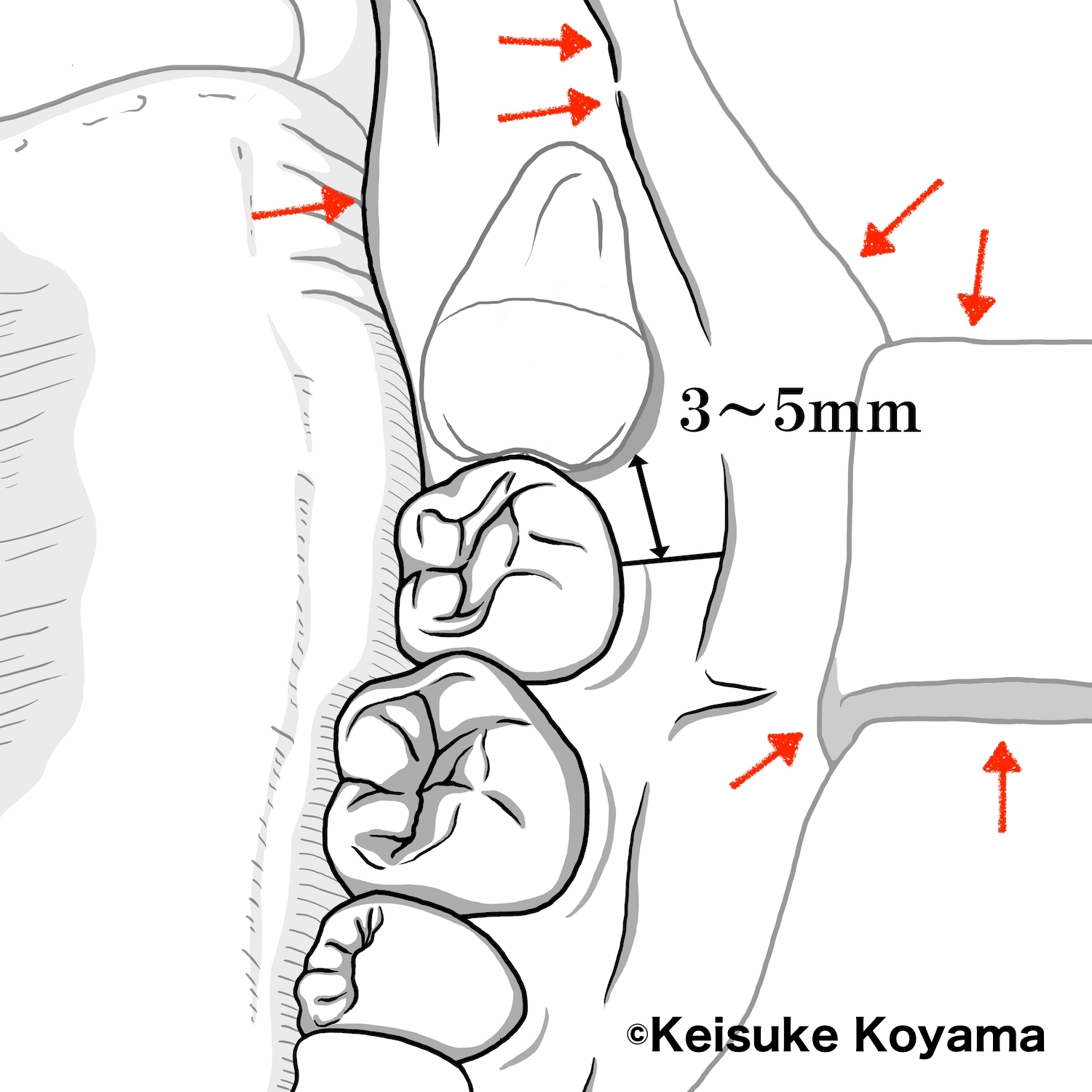
フリーハンド
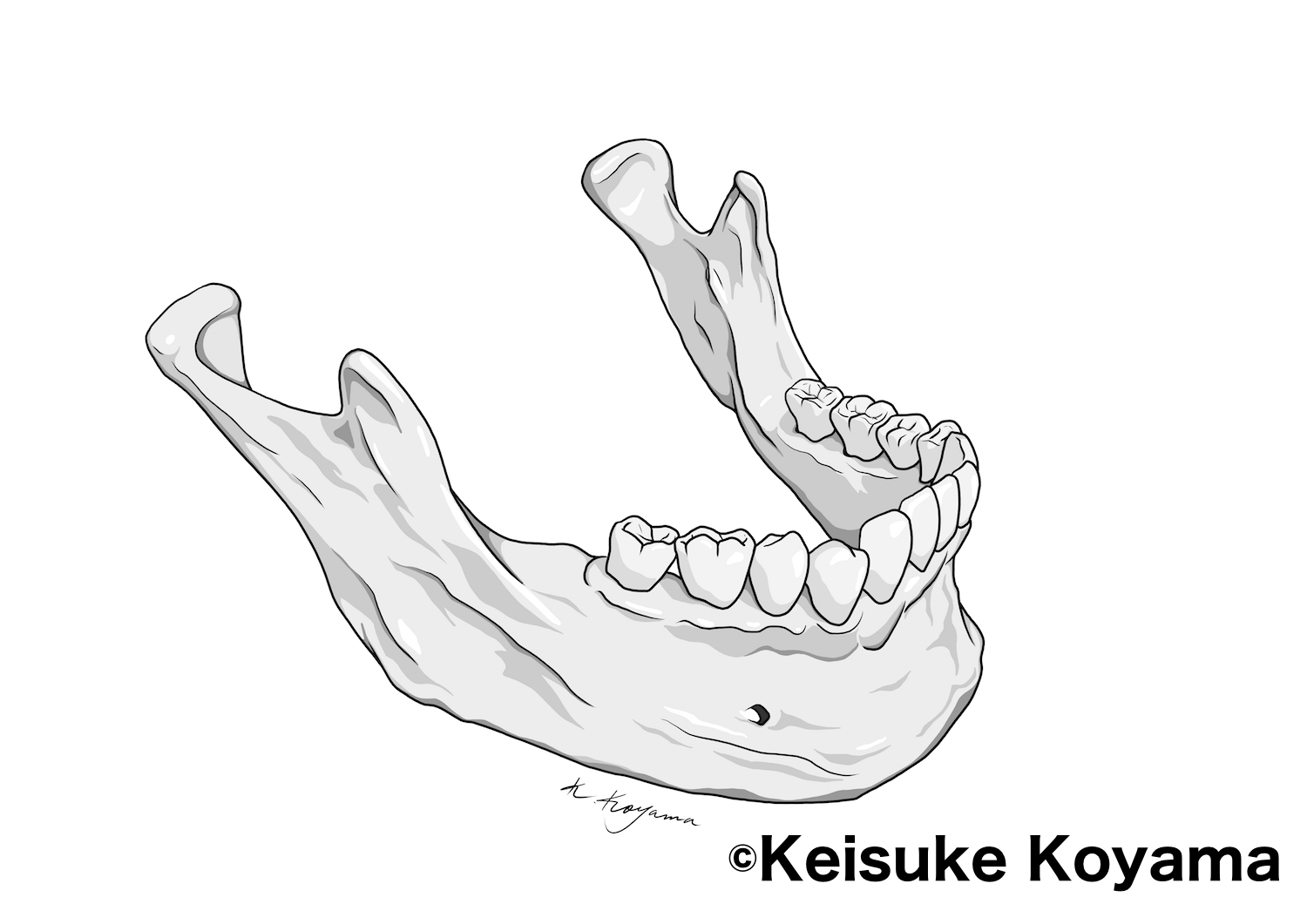
右のイラストは一見問題なく見えますが、アップになるとムラがわかります。
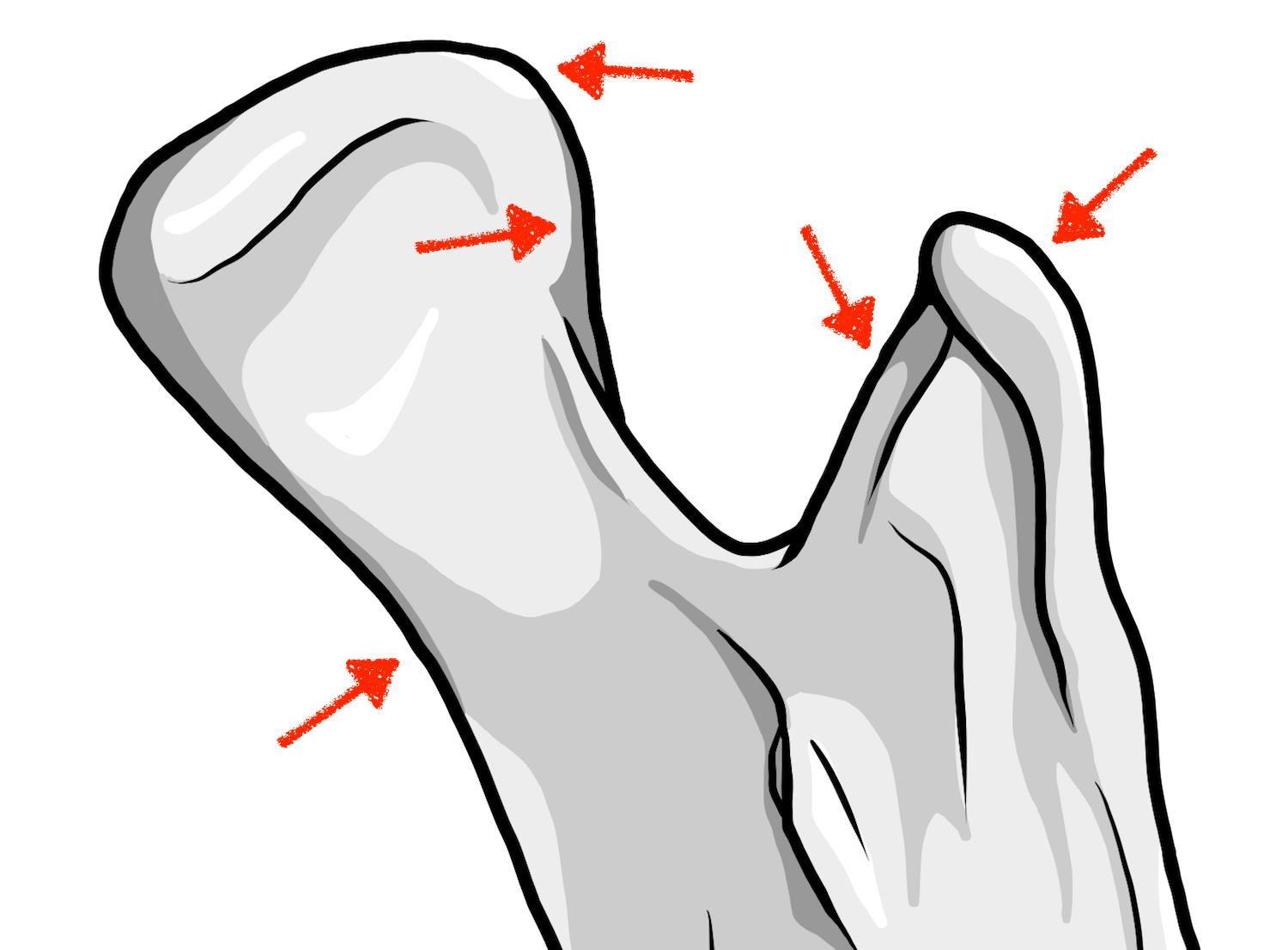
アップにするとムラがわかる
そこで、フリーハンドに加え連続曲線ツールをうまく利用するとより安定したイラストが描けます。
⒉ フリーハンド+連続曲線 |
そもそも線というのは、無数の点の集まりでできているわけです。
フリーハンドで描くと、その無数の点一つ一つの直径にばらつきがてるので線の太さが変わってきます。
では、その点の直径を常に一定にして描くことができれば同じ太さの線を引くことができます。
そこで便利なのが、連続曲線ツールです。
連続曲線ツールであれば、始点から次々と任意の場所に座標をプロットすると、その間を同じ太さの線で結んでくれます。
線の曲げ具合などは自分のさじ加減なので、使い込んで慣れる必要はあります。
慣れればとても使い勝手の良いツールです。
下のイラストは先日アップした下顎骨の宣材イラストです。
輪郭の線が一定の太さであることがわかると思います。
こうすることによって、イラストに安定感が出て、パット見もキリッとします。
勿論アップにしても遜色はありません。
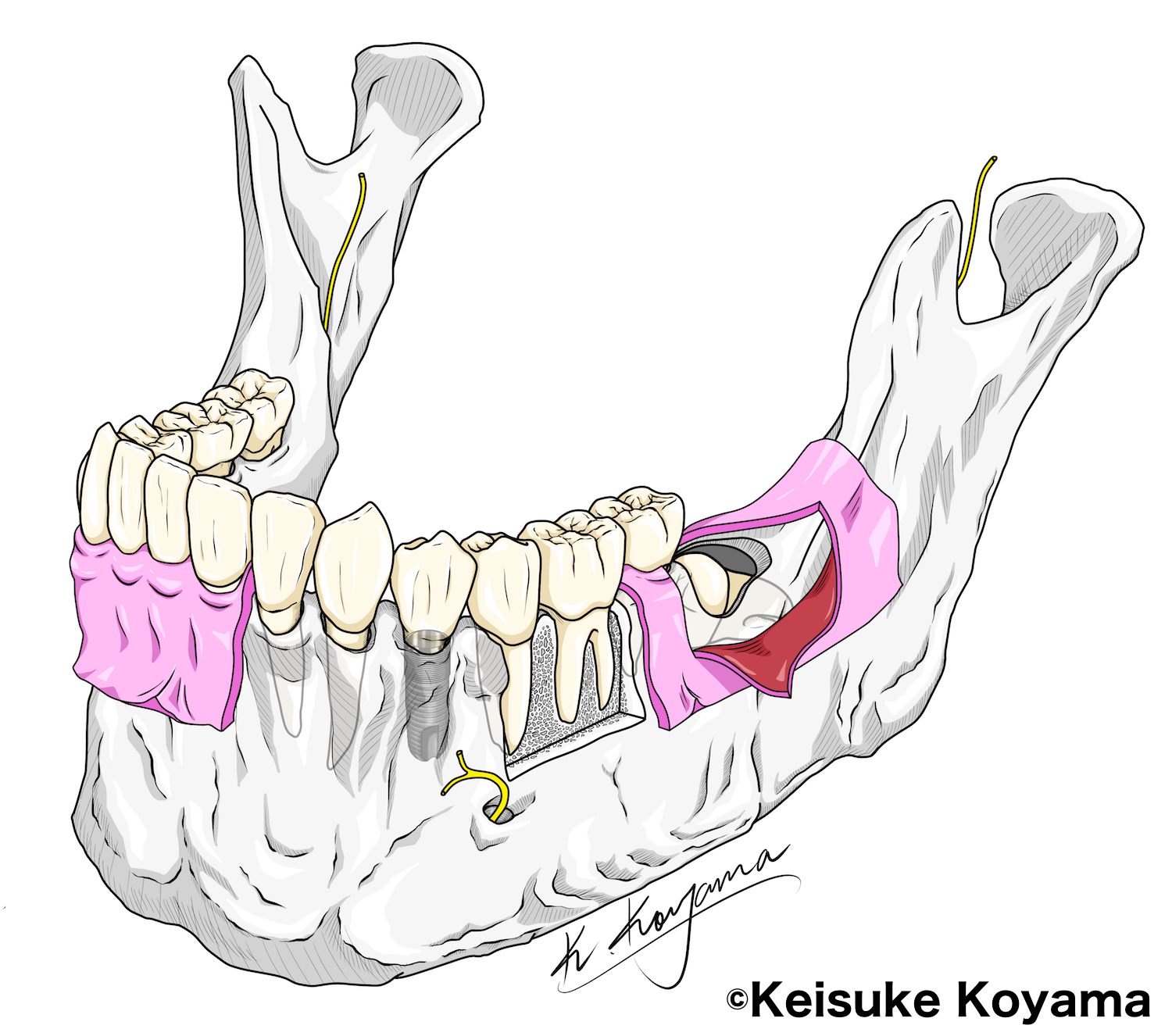
ただし、イラスト全てを同じ太さの線で描くと実に単調なイラストになります。
機械的というか、強弱がない。
ここが、フリーハンド+連続曲線のポイントです。
線の太さを変えて強弱をつけたいラインは勿論フリーハンドで描きます。
なので結果的には、ほとんどの部分はフリーハンドで線に強弱をつけて描いています。
今のWACOM製品(ペンタブレット、液晶タブレット)はかなり高度な筆圧感知機能が備わっているので、筆圧によってちゃんと線の太さを変えられます。
Apple pencilも筆圧を感知します。
上のイラストをアップにしてみると分かりやすいです。
下左のアップでは咬合面を描く線を見ていただくとわかりやすいと思います。
この咬合面の小窩裂溝を、全て同じ太さの線で描いてしまうと実につまらない絵になってしまいます。
下右は頤部のアップです。骨面の凹凸を表現する線も強弱をつけて描いています。
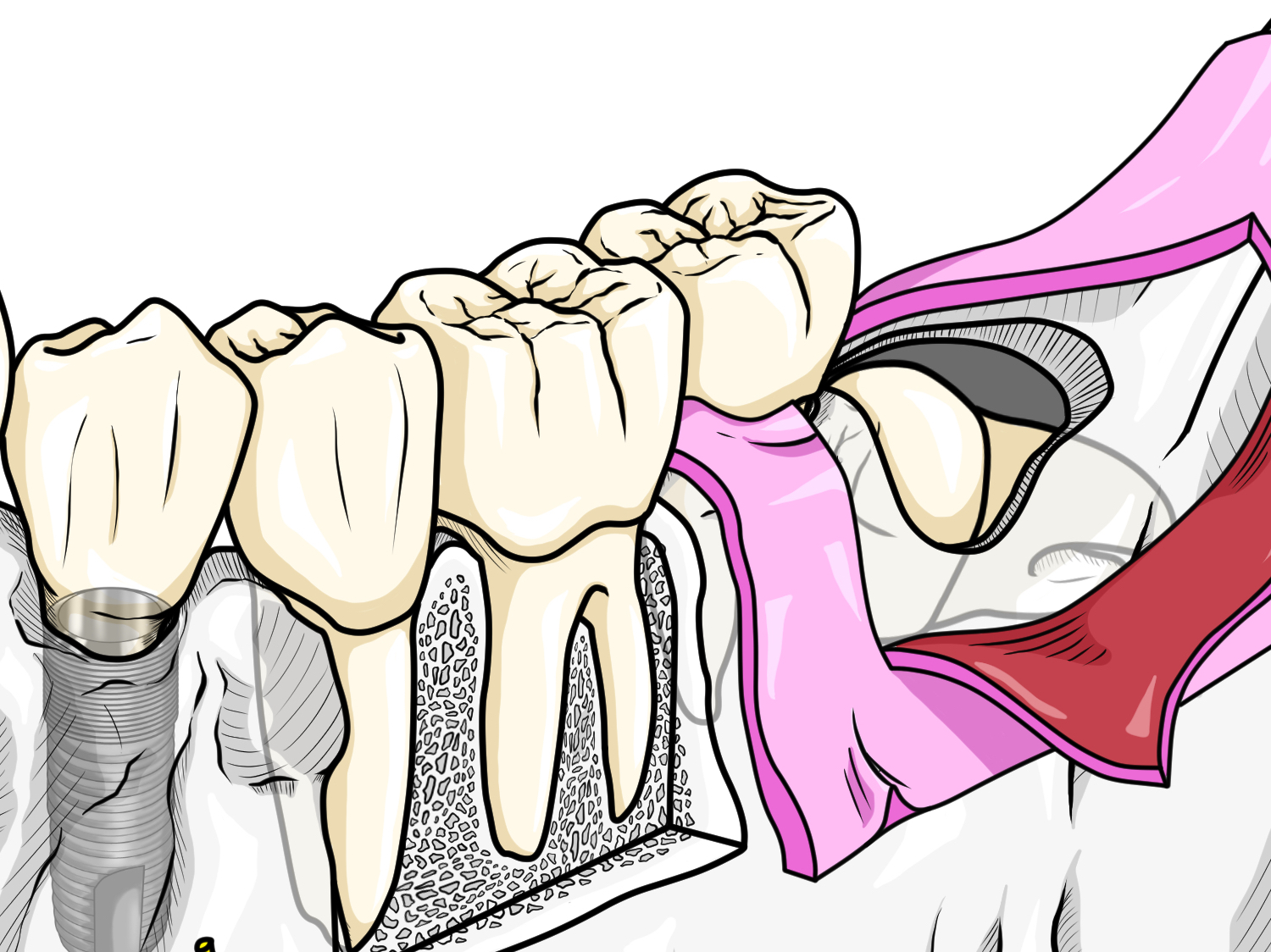
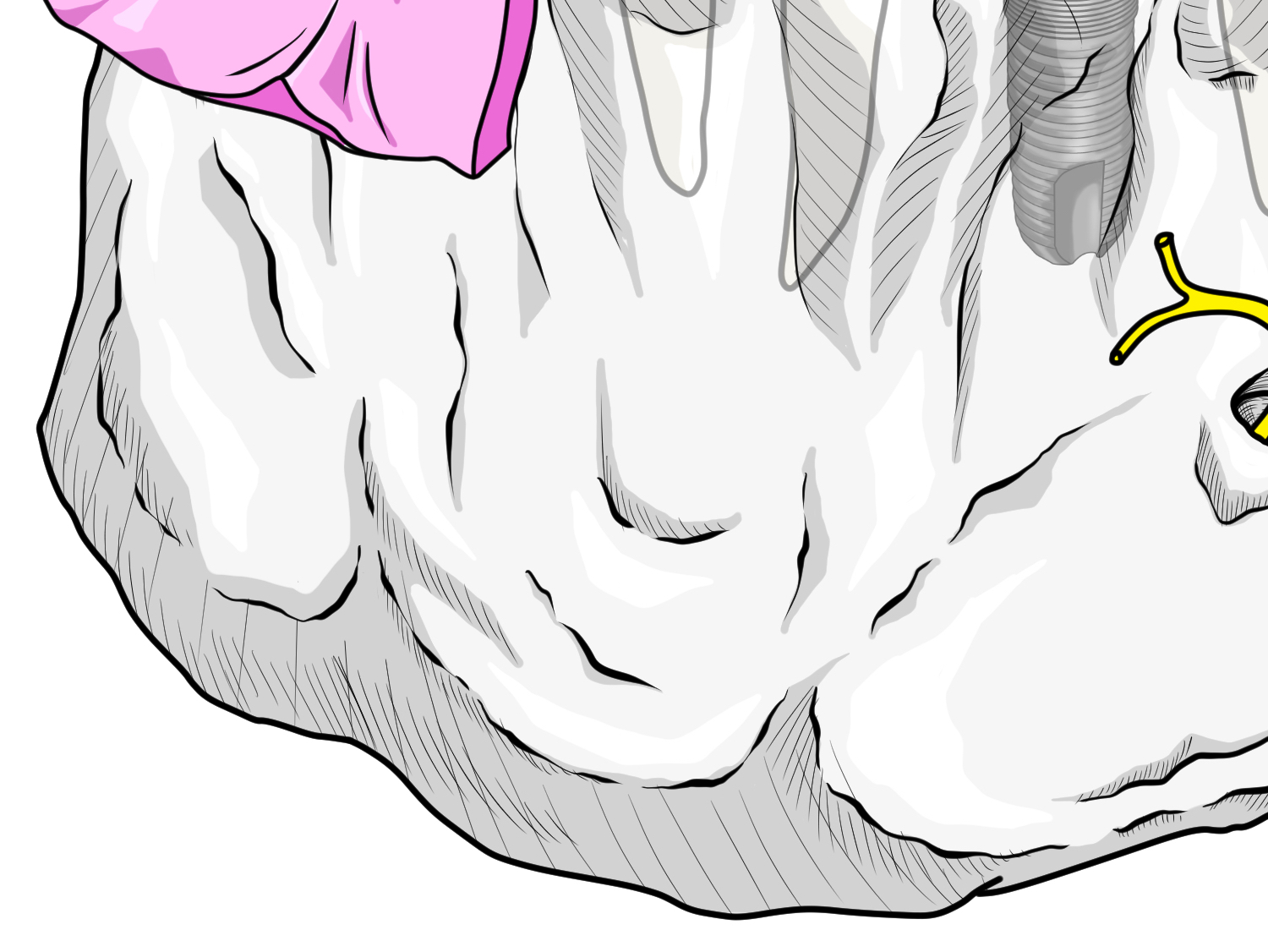
下書きをした後のペン入れ(清書)の際に、このフリーハンド+連続曲線をうまく利用するとより良いイラストに仕上がります。
【今日のオランダ語】
彼女はインテンシブコースを受講しています。
Ze volgt intensieve cursus.
(ゼ フォルフトゥ インテンスィーフェ クルズス)